Fantastiske løsninger på hvordan du legger til vannmerker i Bluebeam
Med alle mediene vi kan få tilgang til på nettet, er åndsverk en avgjørende sak vi må forholde oss til. For når sant skal sies, er det ingen som elsker å se verkene sine stjålet! Heldigvis er en av de mulige måtene du kan forhindre deg selv fra medietyveri ved å feste et vannmerke til filene dine. Med dette vil publikum vite hvem som eier bildet, og det får også filene dine til å fremstå mer som en proff.
For å kutte all spenningen, hold deg på dette innlegget som vil veilede deg om å legge til vannmerker til bildefilene dine med Bluebeam legger til vannmerke applikasjon. En ting er garantert, du vil aldri ønske å laste opp filene dine uten vannmerker igjen.
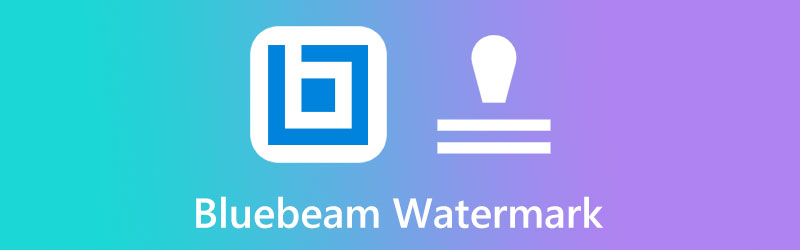
SIDEINNHOLD
Del 1. Slik legger du til vannmerke i Bluebeam
Bluebeam Revu er en programvareapplikasjon som vanligvis brukes i konstruksjons-, arkitektur- og produksjonsindustrien. Dette verktøyet fungerer som en plugin for AutoCAD, hvor du kan bringe dine blåkopiprosjekter til neste nivå. Dessuten lar den deg kommentere, markere og kuratere PDF-filer. Dette er grunnen til å være et av de beste valgene for teknisk arbeid. Dessuten gjør Bluebeam Revu underverker når du vil sette et vannmerke på arbeidet ditt fordi det kommer med forhåndslastede stempler. Så, uten videre, følg den enkle veiledningen vi laget nedenfor om hvordan sett inn vannmerke i Bluebeam.
Trinn 1: Gå til Verktøy delen øverst på skjermen. Etterpå velger du Stemple til du får tilgang til de forhåndslastede ikonene som Utkast, utgitt, godkjent tekst og så videre. Men hvis du ønsker å sette inn logoen din, bla nedover valgene og klikk Lag stempel.
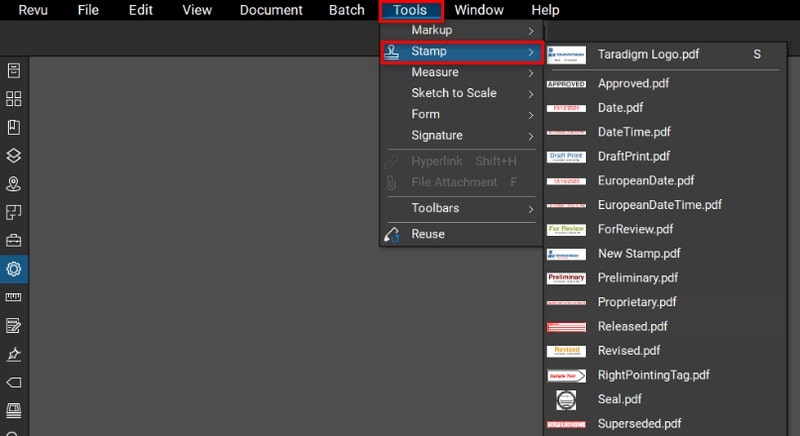
Steg 2: Når dialogboksen vises, fyller du inn de foreløpige kravene du trenger, for eksempel navn, bredde, høyde og opasitet for stempelet du skal gjengi. Deretter trykker du på OK for å gå videre til neste vindu.
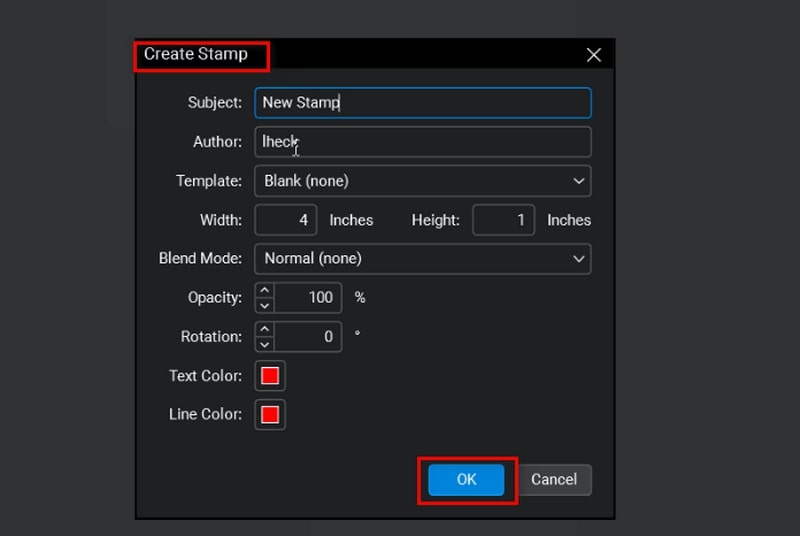
Trinn 3: For å importere vannmerket, klikk Verktøy > Markering > Bilde > Fra fil. Når datamaskinmappen vises, velg målbildet. Derfra kan du redigere vannmerket i henhold til dine preferanser ved å legge til tekst og andre detaljer.
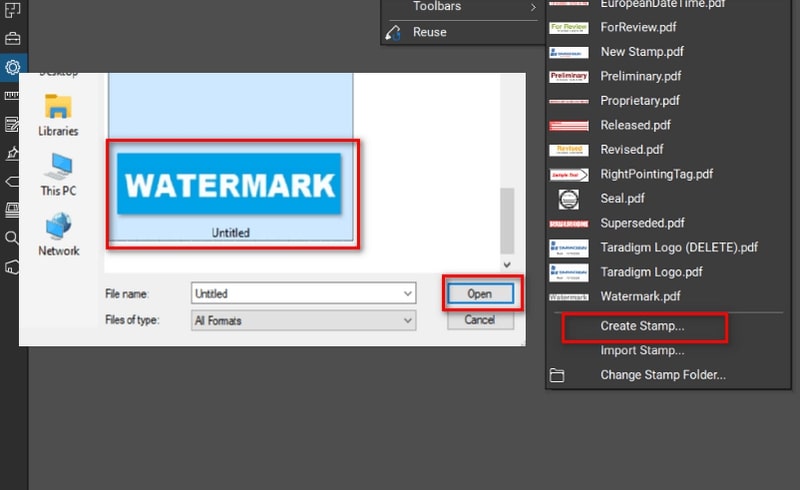
Trinn 4: Til slutt, for å lagre stempelet ditt, rull ned Fil fanen og klikk Lagre. Nå blir vannmerket ditt lagt til listen over valg, og det vil vises på Stemple liste. Velg stempelet, og det skal nå vises på PDF-filen din.

Del 2. Kan du fjerne vannmerket i Bluebeam
Akkurat som å legge på et vannmerke på Bluebeam er problemfritt, bør fjerning av vannmerket ikke gi deg smerte mens du bruker programmet. Anta at du legger til vannmerke i Bluebeam og du ønsker å endre eller slette det. Vel, her er de praktiske trinnene du kan gå etter.
Trinn 1: På venstre side av panelet klikker du på Eiendommer ikonet for å få tilgang til Frimerkeegenskaper panel.
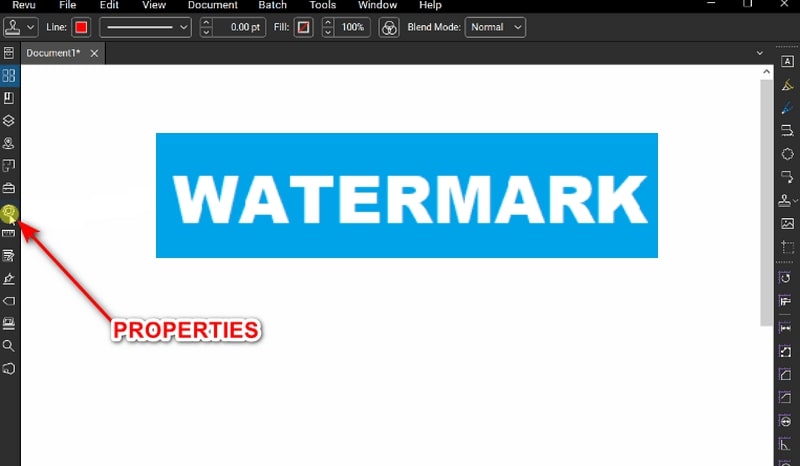
Steg 2: Deretter ruller du nedover panelet til du kommer til Valg av stempel og velg stempelnavnet du la til tidligere.
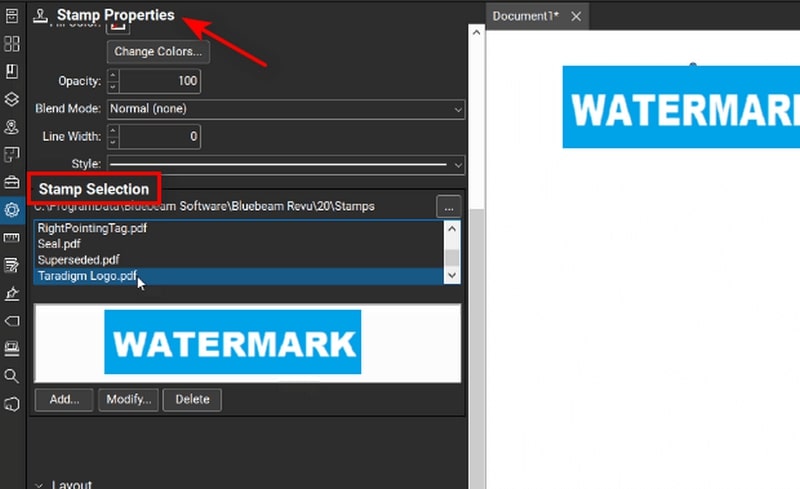
Trinn 3: Slutt til slutt på Slett knapp. Etter det skal du se stempelet fjernet fra filen din.
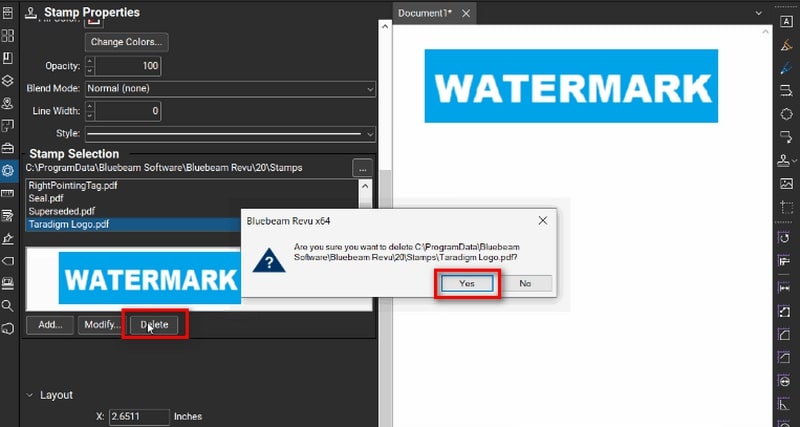
Bonus: Best Image Watermark Remover Online
Husk at hvis filene dine allerede er imponert over vannmerker før du laster dem inn i Bluebeam-programvaren, kan ingen innebygde verktøy slette dem. Det er derfor her er en annen beste løsning vi kan tilby deg. Utstyrt med kraften til AI-teknologi, Vidmore Gratis vannmerkefjerner på nett er din one-stop-løsning for å fjerne vannmerker på bildene dine. Denne nettbaserte applikasjonen tilbyr flere verktøyvalg for å slette uønskede og irriterende datostempler, logoer, klistremerker og lignende raskt og uten spor.
Videre gjør Vidmore Free Watermark Remover Online jobben med en skarp over flere vannmerker på et enkelt bilde. I tillegg forblir kvaliteten på filen din uendret til tross for at du har gjort prosessen online. Men fremfor alt foretrekker tonnevis av brukere på tvers av aldre dette verktøyet, da det krever null til minimal datakunnskap for å manøvrere det. Derfor, hvis du vil ha dette programmets nær-perfeksjonsresultater, les den detaljerte veiledningen nedenfor og følg med.
Trinn 1: Last opp bildet
Gå først til nettstedet Vidmore Free Watermark Remover Online på din mest praktiske søkemotor. Når du lander på hovedsiden, trykker du på Last opp bilde-knappen i midten. Etterpå velger du bildefilen fra datamaskinens mappekatalog og klikker Åpen. Ellers kan du bruke dra-og-slipp-funksjonen for en raskere opplastingsprosess.
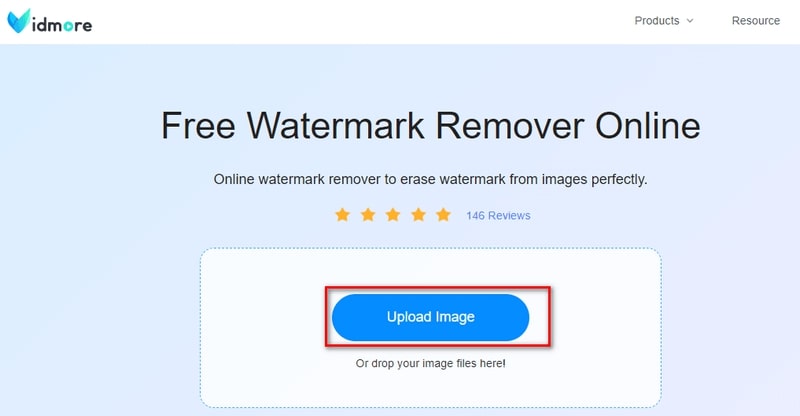
Trinn 2: Fjern vannmerker med verktøy
Når bildefilen er lastet inn på skjermen, kan du se noen verktøy du kan bruke til å fjerne vannmerker på den øvre delen av skjermen. Avhengig av hva du liker, kan du bruke polygon-, lasso- og penselverktøyene. Du bør se en rød markering som dekker objektene du ønsker å fjerne mens du drar musen. Hvis du har dratt feil objekt, velg Angre ikon.
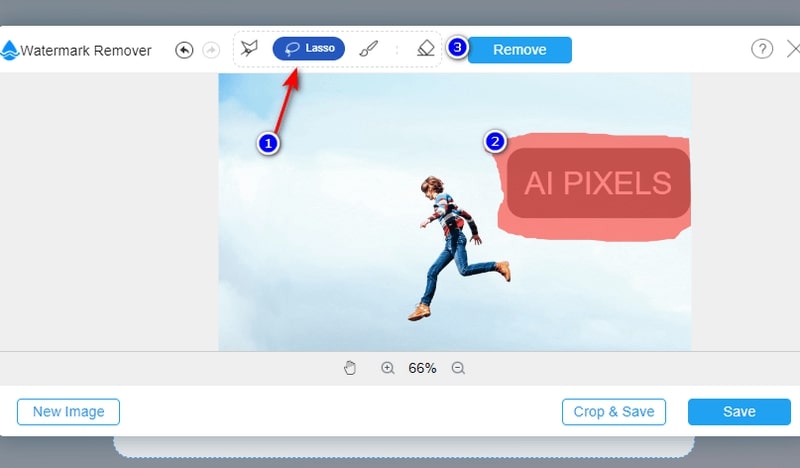
Trinn 3: Fjern vannmerke
Når du er klar, velg Ta vekk knappen for verktøyet for å behandle bildet ditt. Prosessen kan ta ganske lang tid, avhengig av objektene du sletter og internettforbindelsens styrke.
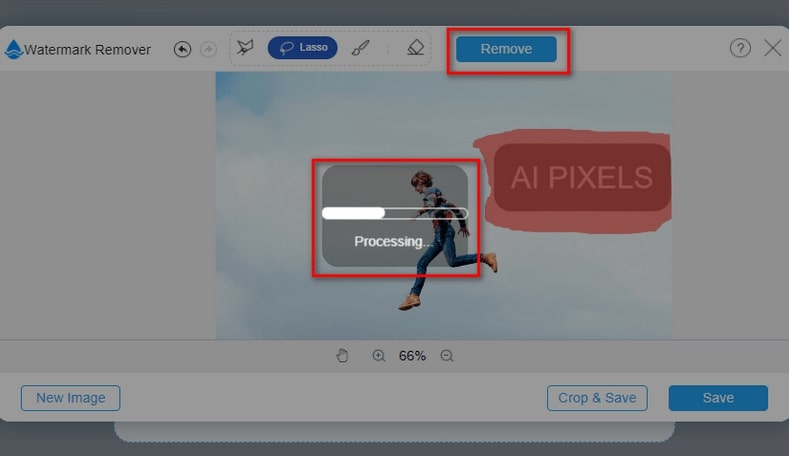
Trinn 4: Last ned bilderesultat
Hvis du er fornøyd med resultatet, kan du klikke på Lagre for å finne det nye bildet på datamaskinen. Hvis det fortsatt er gjenstander du ønsker å fjerne, bruk "Brush"-verktøyet og juster størrelsen for nøyaktighet.
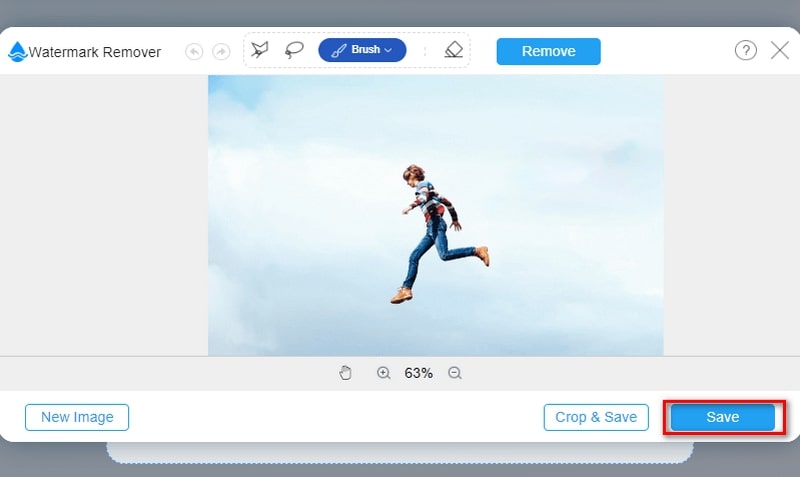
Del 3. Vanlige spørsmål
Må jeg betale for å bruke Bluebeam vannmerkeredigering?
Ja. Etter den 30-dagers gratis prøveperioden tilbyr Bluebeam tre prisplaner som passer til ulike brukere med ulike formål for å bruke programmet. Den kommer med en grunnleggende plan for $240, en kjerneplan for $300 og en komplett plan for $400
Hvor mange enheter kan jeg bruke for Bluebeam Revu-abonnementet mitt?
Enten du har Bluebeam Revu-programvaren for PC-en eller skyprogramvaren, kan du bruke den på maksimalt fem enheter.
Kan jeg lage min digitale signatur med Bluebeam Revu?
Definitivt ja! Ikke bare at dette verktøyet lar deg legge til vannmerker til bildene dine, et av kjennetegnene til Bluebeam Revu er evnen til å gjengi e-signatur på to måter. Du kan bruke åpenhetsverktøyet deres til å manipulere signaturer på papir for å få dem til å se digitalt gjengitt ut. I tillegg kan du klikke Dokument > Signatur > Signer dokument på programmet og lag signaturen din manuelt med musen.
Konklusjon
Og det avslutter gjennomgangen vår knyttet til Bluebeam legger til vannmerke. Det er anledninger når det er nødvendig å feste et vannmerke og tider når du må fjerne det. Men med programvaren vi ga deg ovenfor, bør du utføre begge uten problemer.


